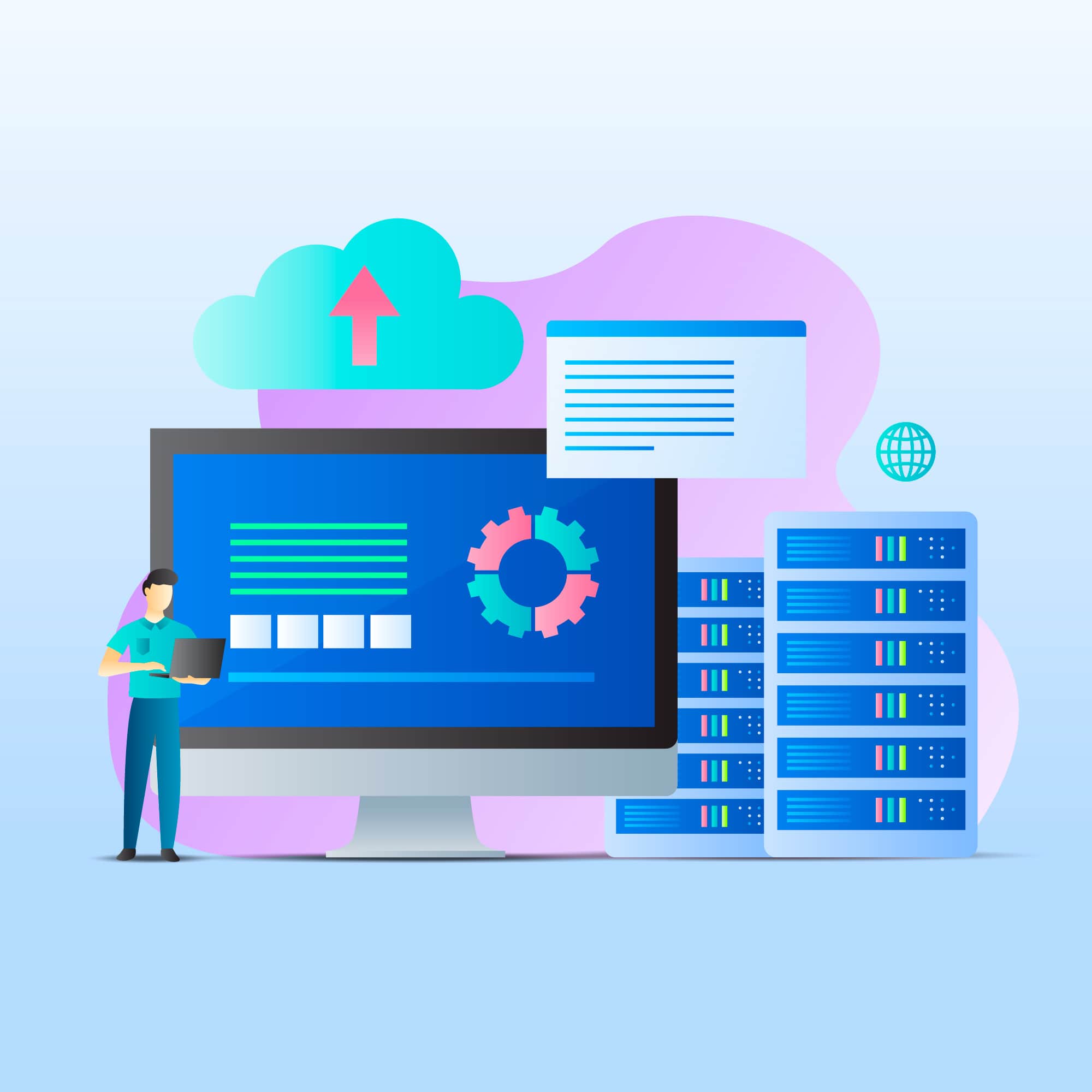Le site Microsoft Project Professional est un logiciel puissant de gestion de projets qui permet aux individus et aux équipes de planifier, d'exécuter et de suivre facilement des projets de différentes envergures et complexités. Nous allons chercher les caractéristiques, les capacités et les avantages de Microsoft Project Professional, comment il aide à bien gérer les projets et à obtenir de bons résultats.
Définition et objectif :
Microsoft Project Professional fait partie de la famille Microsoft Project, mais a été spécialement conçu pour le personnel de niveau inférieur impliqué dans le travail de projet de facilitation. Il offre un ensemble robuste d'outils et de fonctionnalités pour concevoir facilement des projets, établir des calendriers, répartir les ressources, établir un budget et effectuer un suivi.
Caractéristiques principales :
- Planification de projet : Vous pouvez développer des plans de projet détaillés avec des tâches, des étapes, des dépendances et des calendriers afin d'établir une feuille de route pour l'exécution du projet.
- Gestion des ressources : Microsoft Project Professional permet aux utilisateurs de répartir efficacement les ressources, y compris le personnel, l'équipement et les matériaux, afin d'optimiser l'utilisation et d'éviter la surallocation.
- Graphiques de Gantt : Envisagez les calendriers de projet à l'aide de diagrammes de Gantt interactifs, permettant aux utilisateurs de visualiser facilement les dépendances entre les tâches, les chemins critiques et l'avancement.
- Collaboration : Encourager la collaboration entre les équipes de projet en partageant les plans de projet, les mises à jour de statut et les documents à l'aide de l'intégration SharePoint ou de plateformes de collaboration basées sur le cloud telles que Microsoft Teams.
- Rapports et analyses : Générer des rapports et des tableaux de bord complets pour surveiller l'avancement des projets, suivre les indicateurs clés de performance (KPI) et prendre des décisions axées sur les données.
- Intégration : S'intègre en toute transparence avec d'autres applications Microsoft Office telles qu'Excel, Word et Outlook, permettant ainsi aux utilisateurs d'utiliser des outils familiers et de rationaliser les flux de travail.
Éditions et licences :
Microsoft Project Professional est disponible dans le cadre de la famille Microsoft Project, qui comprend différentes éditions adaptées aux différents besoins des utilisateurs. Ces éditions peuvent inclure des versions autonomes, des modèles basés sur un abonnement ou des solutions de niveau entreprise adaptées aux grandes organisations.
Avantages :
- Efficacité accrueMicrosoft Project Professional : En centralisant les informations sur les projets et en automatisant les tâches répétitives, Microsoft Project Professional aide à rationaliser les processus de gestion de projet, à économiser du temps et des efforts.
- Amélioration de la communication : Faciliter une communication et un alignement clairs entre les parties prenantes du projet en fournissant un accès en temps réel aux plans du projet, aux mises à jour de l'état d'avancement et aux rapports.
- Meilleure prise de décision : L'accès à des données de projet précises et en temps utile permet de prendre des décisions en connaissance de cause, ce qui permet aux chefs de projet de traiter les problèmes de manière proactive et d'atténuer les risques.
- Scalabilité : Microsoft Project Professional est évolutif et personnalisable, ce qui le rend adapté à des projets de tailles et de complexités diverses, allant de petites initiatives à des projets d'entreprise.
Formation et soutien :
Microsoft fournit un large éventail de matériel de formation, c'est-à-dire de la documentation, des didacticiels et des cours en ligne pour permettre aux utilisateurs de s'habituer à utiliser Microsoft Project Professional correctement. Les utilisateurs peuvent également bénéficier d'une assistance technique et d'un forum communautaire où d'autres utilisateurs et experts du domaine peuvent les aider avec leurs questions.
Conclusion :
À travers Microsoft Project Professional, Les chefs de projet et les équipes peuvent planifier, exécuter et suivre les projets en temps voulu et de manière rentable, de manière à obtenir les résultats souhaités dans les délais impartis. Doté de fonctionnalités complètes, de capacités d'intégration et d'évolutivité, Microsoft Project Professional reste un excellent choix pour les entreprises qui souhaitent des solutions de gestion de projet puissantes.